win7开机欢迎界面后黑屏怎么办 win7进入桌面后显示黑屏的解决方法
更新时间:2022-12-02 16:11:00作者:qin
不论是台式电脑还是 笔记本电脑 ,win7应该都是使用人数最多的系统之一。win7系统在开机以后都要经过一段时间的启动,然后进入到一个欢迎的界面,不知道您有没有遇到过在win7的欢迎界面后就黑屏的情况,如果有的话,就看看小编带来的解决方法吧。
下载推荐:win7纯净版系统
具体方法如下
1、首先按开机键打开电脑,在黑屏状态就一直按F8,打开安全模式选择界面。
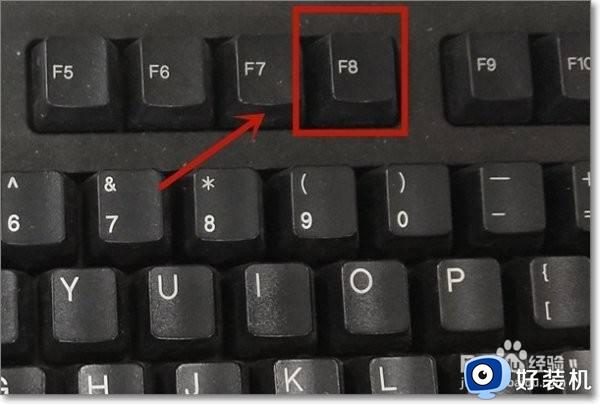
2、然后在进入的界面,选择一个安全模式进入,选择没有网络的安全模式最好。

3、然后可以加载到系统,按Win+R按键,打开运行窗口。

4、然后在运行窗口,输入CMD,点击【确定】按钮。
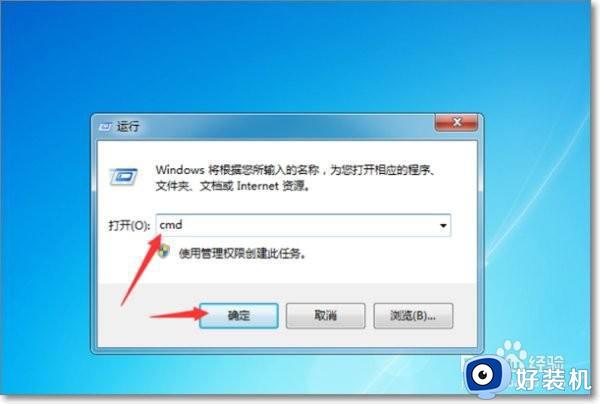
5、然后可以打开命令提示符窗口,输入netsh winsock reset catalog命令,点击回车按键。
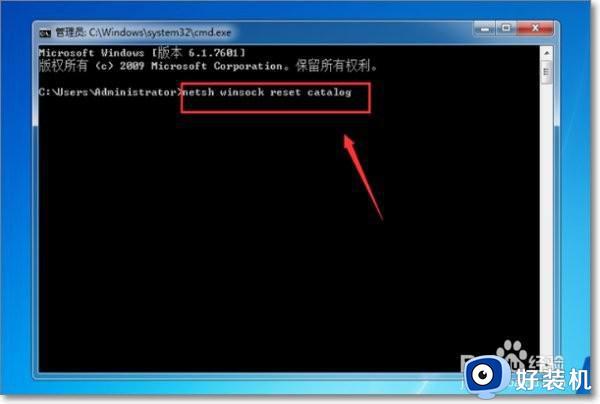
6、最后可以成功的重置windows目录,然后在重启一下电脑,正常模式进入,就不会遇到开机欢迎画面过后直接黑屏的问题了。
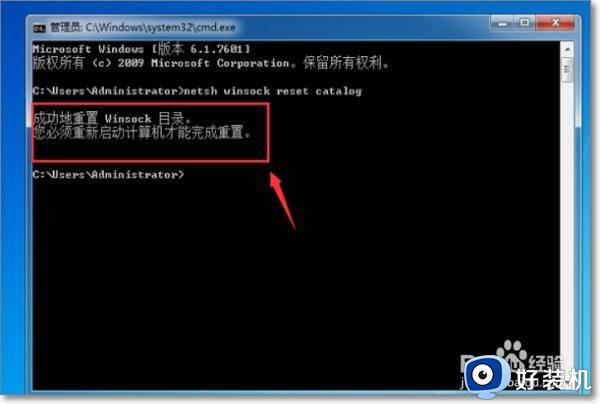
上文就是给大家总结的关于win7进入桌面后显示黑屏的解决方法的全部内容了,平时大家在遇到这种情况的时候,就按照上述的方法进行操作就好了哦。
win7开机欢迎界面后黑屏怎么办 win7进入桌面后显示黑屏的解决方法相关教程
- WIN7开机欢迎界面后黑屏怎么回事 win7欢迎界面后黑屏如何修复
- win7电脑启动黑屏进不了桌面怎么办 win7启动黑屏不能进入桌面修复方法
- win7电脑不显示桌面黑屏怎么办 win7系统黑屏不显示桌面修复方法
- win7开机到logo就黑屏怎么办 win7开机显示logo后黑屏修复方法
- win7卡在欢迎界面然后黑屏怎么办 win7停在欢迎界面转圈后黑屏修复方法
- win7系统进去黑屏只有鼠标怎么办 win7系统进入桌面黑屏修复方法
- win7启动后黑屏只有鼠标怎么办 win7启动完黑屏只有鼠标修复方法
- win7登录后黑屏只有鼠标怎么办 win7登录黑屏只有鼠标能动处理方法
- win7开机黑屏只有鼠标安全模式也不行修复方案
- windows7打开后黑屏只有鼠标怎么办 windows7开机黑屏只有鼠标修复方法
- win7访问win10共享文件没有权限怎么回事 win7访问不了win10的共享文件夹无权限如何处理
- win7发现不了局域网内打印机怎么办 win7搜索不到局域网打印机如何解决
- win7访问win10打印机出现禁用当前帐号如何处理
- win7发送到桌面不见了怎么回事 win7右键没有发送到桌面快捷方式如何解决
- win7电脑怎么用安全模式恢复出厂设置 win7安全模式下恢复出厂设置的方法
- win7电脑怎么用数据线连接手机网络 win7电脑数据线连接手机上网如何操作
win7教程推荐
- 1 win7每次重启都自动还原怎么办 win7电脑每次开机都自动还原解决方法
- 2 win7重置网络的步骤 win7怎么重置电脑网络
- 3 win7没有1920x1080分辨率怎么添加 win7屏幕分辨率没有1920x1080处理方法
- 4 win7无法验证此设备所需的驱动程序的数字签名处理方法
- 5 win7设置自动开机脚本教程 win7电脑怎么设置每天自动开机脚本
- 6 win7系统设置存储在哪里 win7系统怎么设置存储路径
- 7 win7系统迁移到固态硬盘后无法启动怎么解决
- 8 win7电脑共享打印机后不能打印怎么回事 win7打印机已共享但无法打印如何解决
- 9 win7系统摄像头无法捕捉画面怎么办 win7摄像头停止捕捉画面解决方法
- 10 win7电脑的打印机删除了还是在怎么回事 win7系统删除打印机后刷新又出现如何解决
